フィルタリング機能が便利なBlue Mail
Blue Mailは送信元が個人からのメールのみを表示したり通知対象にする事が出来るフィルタリング機能が便利なメールアプリ。IMAP/POP/Exchange (ActiveSync,EWS)の他にスマホで使用中のGoogleアカウントのGmailを簡単に登録出来るのが特徴。他にも一部メールアカウントは自動設定で接続サーバやポート番号といった小難しい設定なしに登録出来ます。上述通り受信したメールは送信元が個人の物だけを表示させておく事が出来ますが、プッシュ、フェッチの通知においても個人の送信元だけを対象とさせる事が出来るので、殆ど緊急性の無い企業からのメールを一々通知させないように出来ます。

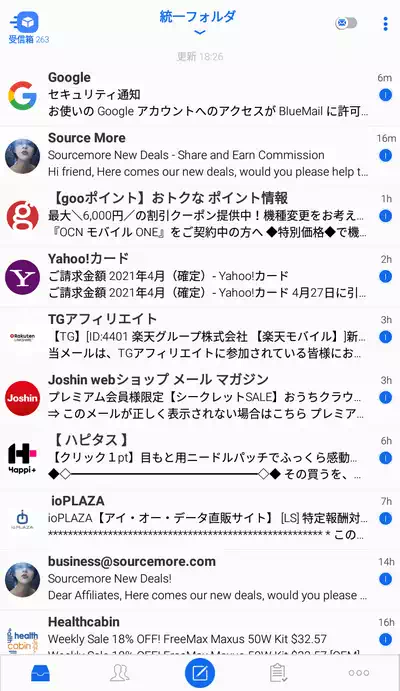
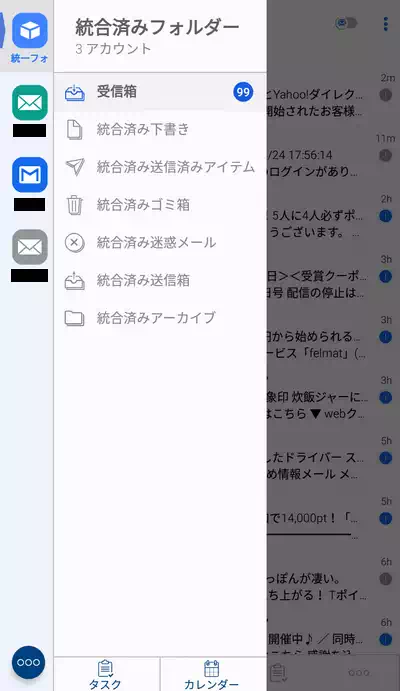
| 開発/提供 | Blix Inc. |
| 確認バージョン | 1.9.8.17 |
| Android 要件 | 4.4 以上 |
| 価格 | 無料(広告無し) |
| ダウンロード | Google Play |
Blue Mailは筆者が過去に使用したAndroid用の物で最も便利だと感じたメールアプリです。大量の企業から送られてくる広告メールをフィルタして個人のメールのみの表示、そしてそのメールだけを通知出来るのは無駄な時間を大幅に省く事が出来ます。但し精度は100%ではないので時折、フィルタ内に企業からのメールが紛れ込む事もあります。他に主立った機能としては受信メールのグループ表示があり、同一アドレスのメールをグループに分けて表示して受信トレイをスッキリ表示できます。それ以外ではタスクやカレンダー機能も付属していますが、やや蛇足な印象もあり私は殆ど使う事はありませんでした。
残念な点として私のスマホがディープスリープに入った状態ではプッシュ、フェッチの通知は共に動作しませんでした。これに関してはディープスリープに入るのを防止するようなアプリと連携する事で対策が出来そうですが、K-9 Mailでは常に安定した通知を受け取れるので結果的にK-9 Mailを使っています。この点を除けばK-9 MailよりBlue Mailの方が魅力的ではあるのですが。
Blue Mail 設定、使い方
Blue Mailインストール後、初回起動時に表示されるようこそ画面には機能説明が順に表示されますが確認が不要であれば右上の「スキップする」から省略する事が出来ます。アカウントの追加画面が表示されたらBlue Mailで使用するメールアカウントを登録します。「Sigh in with Google」を選択すると現在Androidで使用中のGoogleアカウントを簡単に登録する事が出来ます。
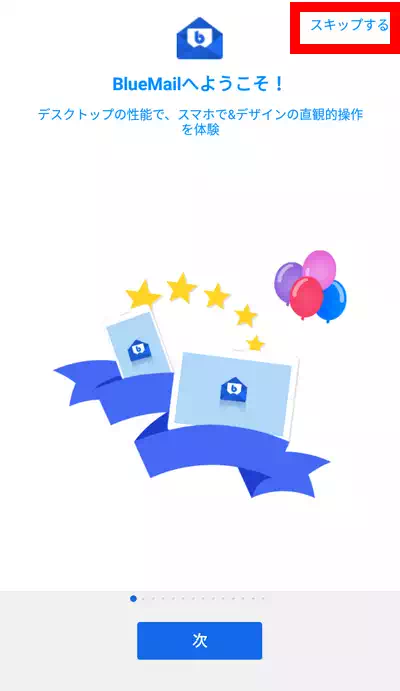

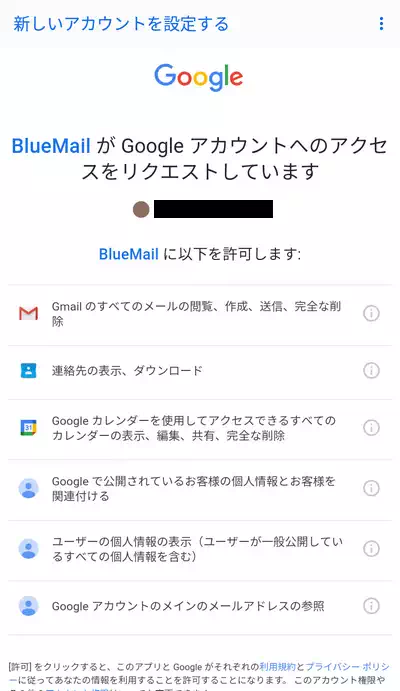
因みにYahooにおいてはYahoo! JAPANのアカウントを登録して使用する事も出来ますが、Yahoo!メール側で設定が必要になります。具体的な設定方法は画面に表示されるので、それに従って設定して下さい。今回は「その他」を選択して進めていきます。
「その他」から進むと最初にメールアドレスとパスワードの登録画面が表示されます。ここで「自動的」にチェックが入っていると設定が自動で試みられますが、対応しているのは一部のメールサービスのみとなります。また自動設定ではIMAPで登録される筈なので、POPで登録したい場合や自動設定で上手くいかない場合はチェックを外して「次」で進みます。「自動的」のチェックを外している場合はIMAP、POP、Exchangeの選択画面が表示されるので目的のプロトコルを選択します。因みにPOPではプッシュ通知が使えないので、スマホでは一般的にIMAPを選択します。IMAPとPOPの詳しい違いはこちら。
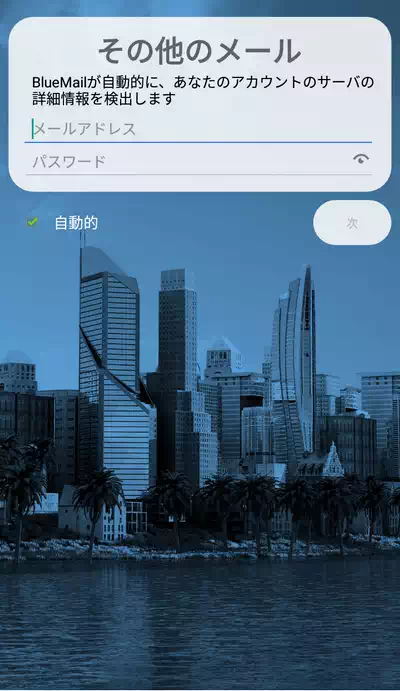

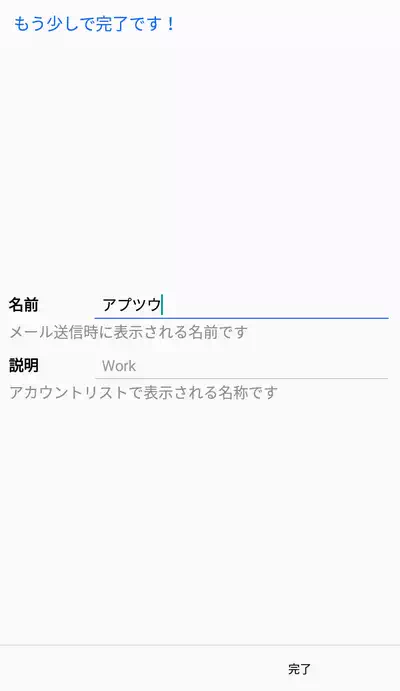
次に接続するメールサーバの設定に移ります。ここで行う設定はアカウント名やパスワード以外、メールサービスを提供している企業の公式ページに記載されている筈です。それを元にIMAP/POPサーバやセキュリティ、ポート番号を入力します。同様の手順で送信サーバの設定も行い、進めていくと「名前」と「説明」の入力欄があります。「名前」は送信時に相手方に表示される自身の名前で、「説明」はアプリ内のアカウント名として表示される名前になります。
一番最後に「アカウント通知」の画面が表示されますが、通知設定は後から容易に変更出来るので、そのままで「完了」をタップしてアカウント登録を終了します。
メールアカウント登録後のメイン画面から見ていきます。画面左上のボタンをタップするとフォルダメニューを表示します。このメニューは画面左端から右へスワイプしても表示可能。上部中央は登録してあるアカウントの全メールを表示する統一フォルダの他、各アカウントのメールを個別に切り替えて表示出来ます。右上にはフィルタボタンがあり、これをタップすると送信元が個人のみのメールを表示します。更にその右は検索やカレンダーといった機能のメニューがあります。

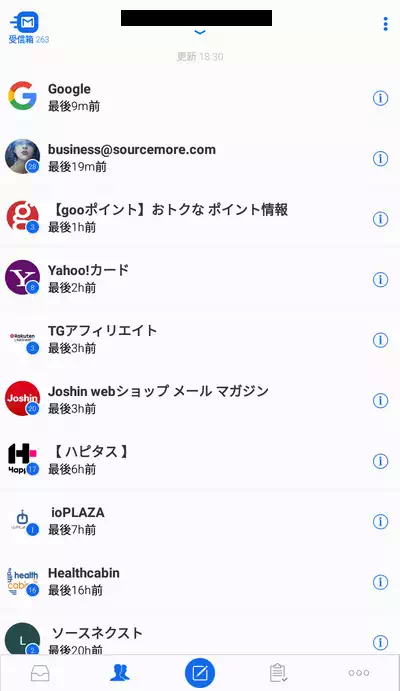
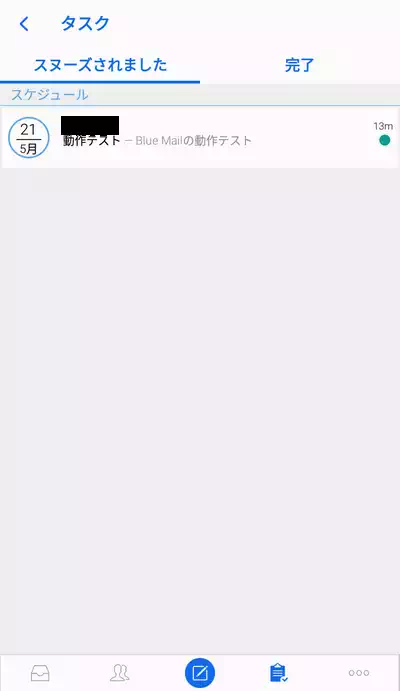
下部のボタンは左から標準表示、グループ表示、新規メール作成、タスク、設定メニューの順に並んでいます。グループ表示は同一アドレスのメールを纏めて表示する機能で、タスクは通常、特定の期限までにやるべき仕事などを指します。この機能を使う場合は受信フォルダなどで表示されているメール一覧で、左から右にスワイプして「スヌーズする」を選択、更に期限を選択後にそのメールがタスクリストに登録されます。
Blue Mailの設定を見ていきます。「グローバル」は全登録アカウント共通の設定で、カレンダー機能やプロフィールの編集、外観、デザイン、言語、メニューのカスタマイズ他、設定項目は多岐にわたります。「アカウント」は登録してあるメールアカウントの一覧を表示してそこからアカウントごとの個別設定や新しいアカウントの追加が可能。「通知」はアカウントごとにプッシュやフェッチ、サイレントモード時の動作、通知時の動作に関連する通知設定が行えます。
通知設定を開いた際に画面下部にBlue Mailをバックグラウンドで動作させる為のポップアップが表示されます。これをタップしてBlue MailをAndroidの電池の最適化から除外させるとスマホがスリープ時の状態でも通知を受け取れるようになります。
因みにアプリの電池の最適化からの除外においてはAndroid 9の場合、「設定」-「アプリと通知」と進み下部にある「詳細設定」を開いて「特別なアプリ アクセス」と進みます。そこに「電池の最適化」があるので、アプリ一覧を開き上部メニューの「最適化してないアプリ」から「すべてのアプリ」に変更。除外対象のアプリをタップして「最適化しない」に変更して完了。7の場合は「設定」-「電池」から右上にあるメニューの「電池の最適化」で画面を出して「すべてのアプリ」に表示を切り替え後、対象のアプリを選択。他のバージョンのAndroidでも大体この2通りの方法で出来る筈です。
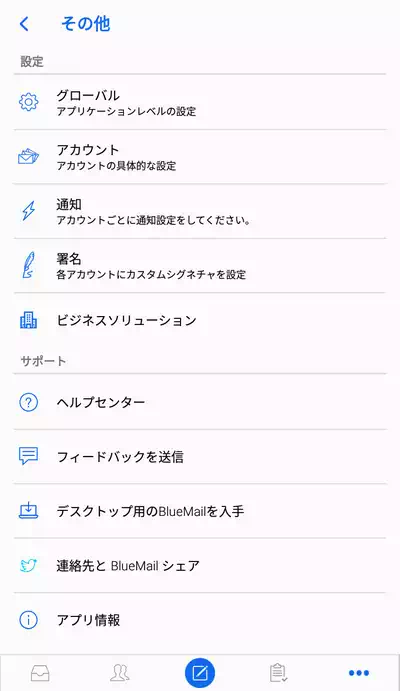
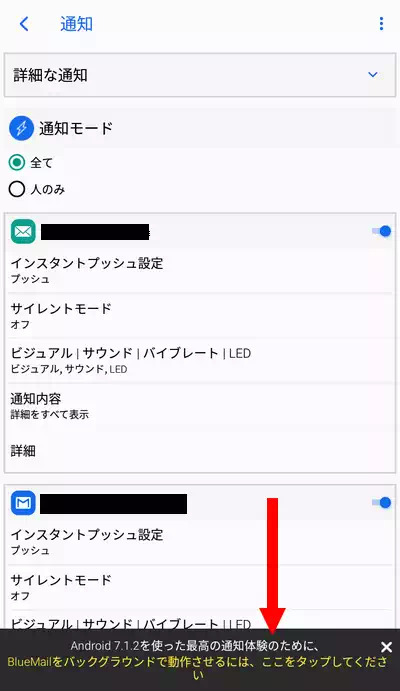
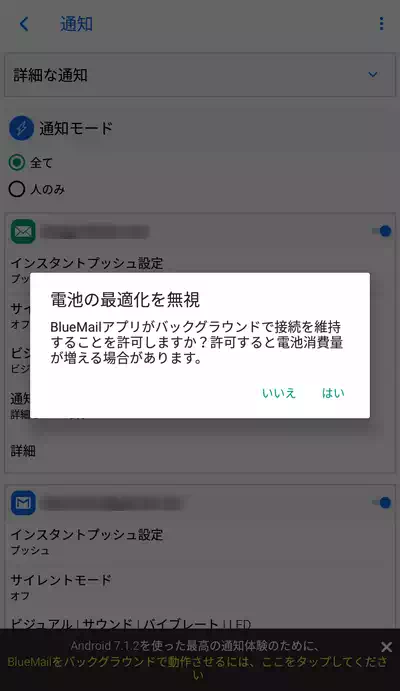
通知設定においては「通知モード」から全てのメールを通知するか個人のみを対象にするかを選択可能。また、「インスタントプッシュ設定」ではプッシュ通知の他にフェッチの選択も出来ます。但しアカウントがPOPの場合はフェッチのみ。プッシュとフェッチの違いとしては、プッシュが新着メールをメールサーバ側から受け取り通知を表示するのに対して、フェッチは一定間隔でメールサーバの新着メールをチェックして通知する仕組みです。この違いからプッシュは新着メールを素早く通知出来るのに対してフェッチは通知が遅くなる傾向にあります。Blue Mailでのフェッチ間隔は最短で3分、最長で12時間となっています。
他、設定では「署名」がありますが、メール送信時に下部に「Blue Mailを使用している」といった旨の文章が自動で追加される機能です。必要なければオフに出来ますし、ここにオリジナルの文章を入力しておき、送信時に自動で記入させる事も出来ます。
Blue Mailでのスリープ時の通知について
上の方でも書きましたが私のスマホでは残念ながらBlue Mailの通知が完全ではありません。検証としては電池の最適化からは当然除外しておいた上で、スリープ時に通知が受け取れるかをテストしました。スクリーンオフにしてスリープ状態にしておき20分ほど放置してBlue Mailに登録してあるメールアドレス宛にメールを送信。このぐらいまでは問題なくプッシュ通知が機能しました。但しK-9 Mailでは送信から5秒ほどで受け取れるプッシュ通知がBlue Mailでは平均で2分ほど掛かりました。
今度は1時間以上放置して同様にメールを送信して通知動作のチェック。残念ながらこのぐらいの長さになるとBlue Mailが動作を停止してしまうようで15分待っても通知は受け取れませんでした。Android 6以降ではDoze機能が搭載されており、消費電力の節約のためにバックグラウンドのアプリの動作を停止させる機能がありますが、電池の最適化から除外しておいた場合でも一定時間経過後の更に深いDozeに入った状態では通知は機能しない模様。
私のスマホでは通知が完全ではない理由からK-9 Mailを使用していますが、スマホによっては何ら問題ない場合もあるようなので、その場合は私的にBlue Mailの方がお勧めです。逆に私同様、通知で問題がある場合はK-9 Mailの方をお勧めします。




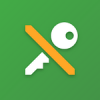
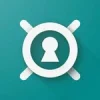
ディスカッション
コメント一覧
まだ、コメントがありません
タグクラウド
新着記事
モザイクやぼかし編集を手軽に出来るモザイク & ぼかし – 写真加工
モザイク & ぼかし - 写真加工(以下モザイク & ぼかし)は ...AIにより人の顔を自動検出してぼかしをかける、ぼかし顔 – 検閲画像
ぼかし顔 - 検閲画像(以下ぼかし顔)は入力した写真内に写っている顔を自動で検出 ...画像の圧縮やリサイズを一括で出来るCompress Images & Resize photo
Compress Images & Resize photo(以下Com ...WEBPやGIFアニメーション出力も出来るRectfy製Image Converter
Rectfy製Image Converter(以下Image Converter ...圧縮率を指定して画像を変換できるImage Converter JPG PNG PDF
Image Converter JPG PNG PDF(以下Image Conv ...